Αν αγαπάς τη δημιουργική φωτογραφία και θέλεις να εξοπλίσεις τις εικόνες σου με μοναδικά εφέ, το Analog Efex Pro 2 είναι ένα εξαιρετικό εργαλείο. Σε αυτήν την οδηγία, θα μάθεις πώς να αποθηκεύεις, να εξάγεις και να εισάγεις τις δημιουργίες σου. Έτσι μπορείς να διατηρήσεις τα στυλ σου ή να ενσωματώσεις τα έργα άλλων στο ρεπερτόριό σου.
Σημαντικές επισημάνσεις
- Μπορείς να αποθηκεύσεις και να διαχειριστείς τις ρυθμίσεις σου στο Analog Efex Pro 2 μεμονωμένα.
- Η εξαγωγή σου επιτρέπει να χρησιμοποιήσεις τα εφέ σου σε άλλες συσκευές ή να τα μοιραστείς με άλλους.
- Εισάγετε πρότυπα από τρίτους για να εμπλουτίσεις τη δημιουργική σου διαδικασία.
Οδηγός βήμα προς βήμα
Βήμα 1: Κάνε τις πρώτες δημιουργικές προσαρμογές
Ξεκίνα επεξεργαζόμενος την εικόνα σου. Οι αντιθέσεις, οι συνθήκες φωτισμού και άλλες ρυθμίσεις μπορούν να προσαρμοστούν εύκολα για να επιτευχθεί η επιθυμητή εμφάνιση. Μπορείς να συνδυάσεις διάφορα εφέ για να αποκομίσεις το καλύτερο από την εικόνα σου.
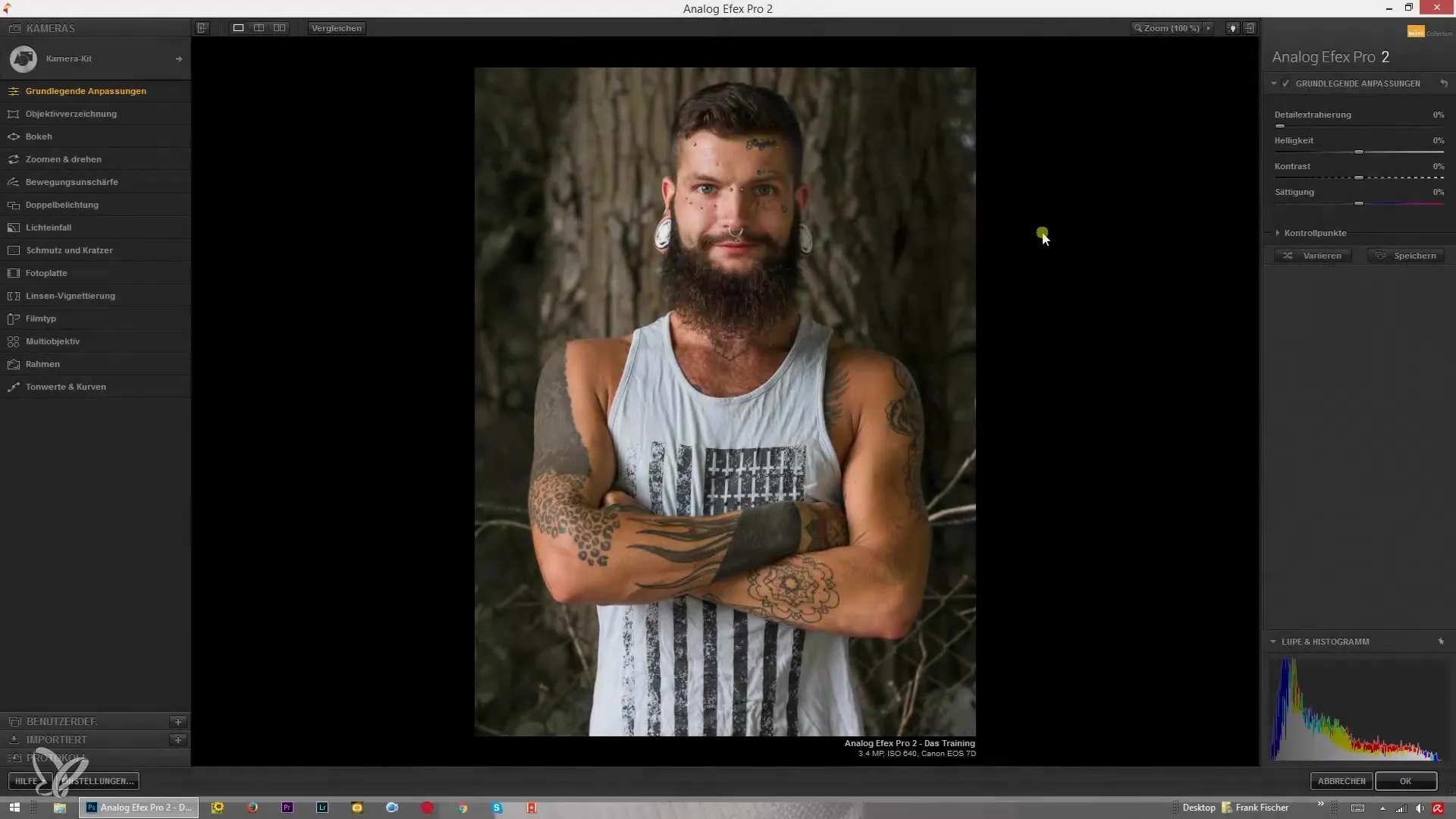
Βήμα 2: Αποθήκευση της σύνθεσής σου
Μόλις είσαι ικανοποιημένος με την επεξεργασία σου, είναι καιρός να αποθηκεύσεις τη σύνθεσή σου. Κάνε κλικ στην επιλογή «Αποθήκευση» και δώσε ένα περιγραφικό όνομα στη δημιουργία σου. Έτσι, μπορείς να επιστρέψεις ανά πάσα στιγμή σε αυτήν την ειδική έκδοση. Αν έχεις ήδη προρυθμίσεις, μπορείς να τις χρησιμοποιήσεις ως βάση και να προχωρήσεις από εκεί.
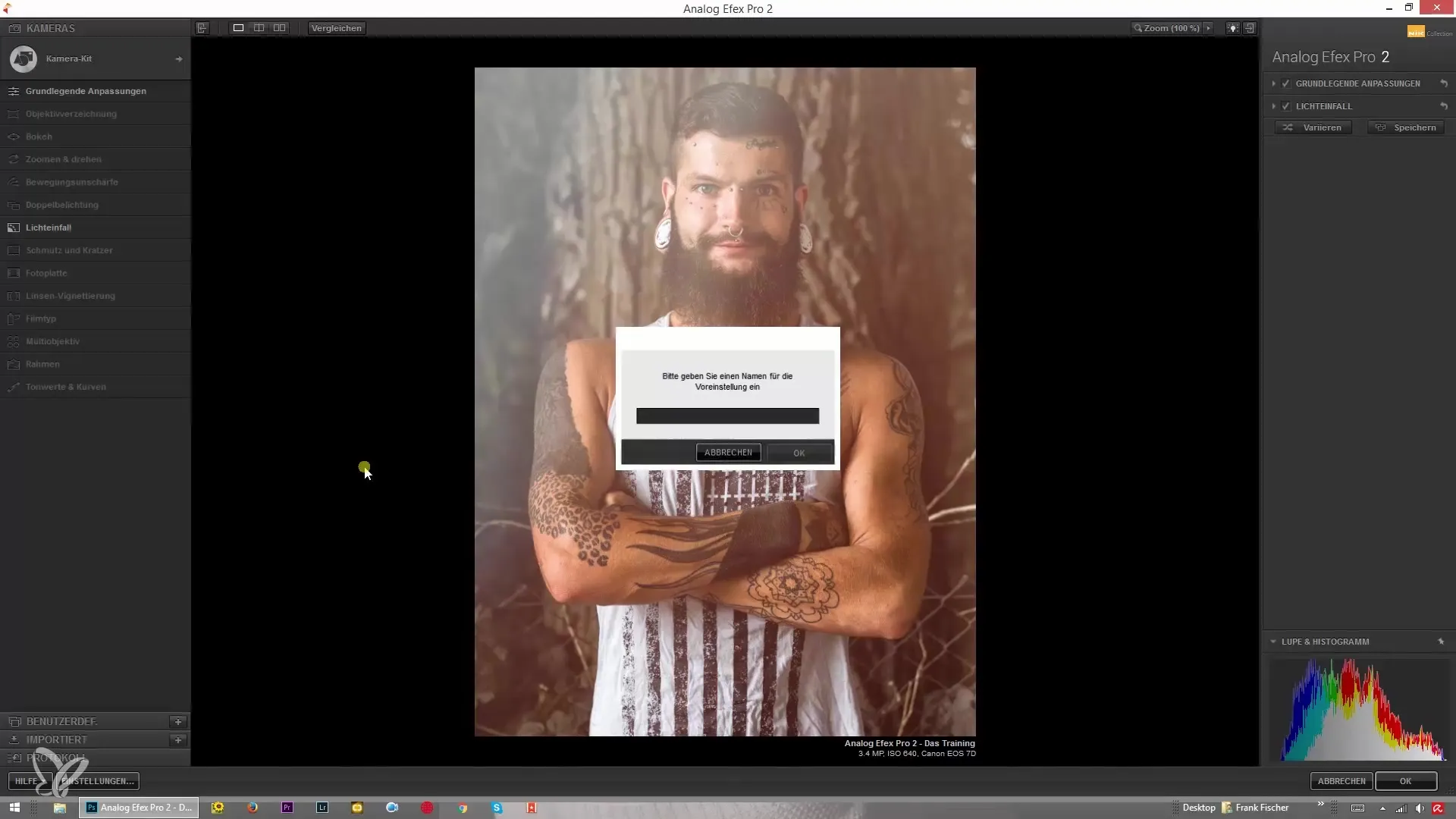
Βήμα 3: Προσαρμοσμένες ρυθμίσεις
Αν έχεις ήδη δημιουργήσει δικά σου στυλ, μπορείς να επιστρέψεις σε αυτά κάνοντας κλικ στην επιλογή «Προσαρμοσμένο». Η προσθήκη νέων προτύπων είναι εξίσου εύκολη, κάνοντας κλικ στο σύμβολο του συν και πληκτρολογώντας την επιθυμητή ονομασία.
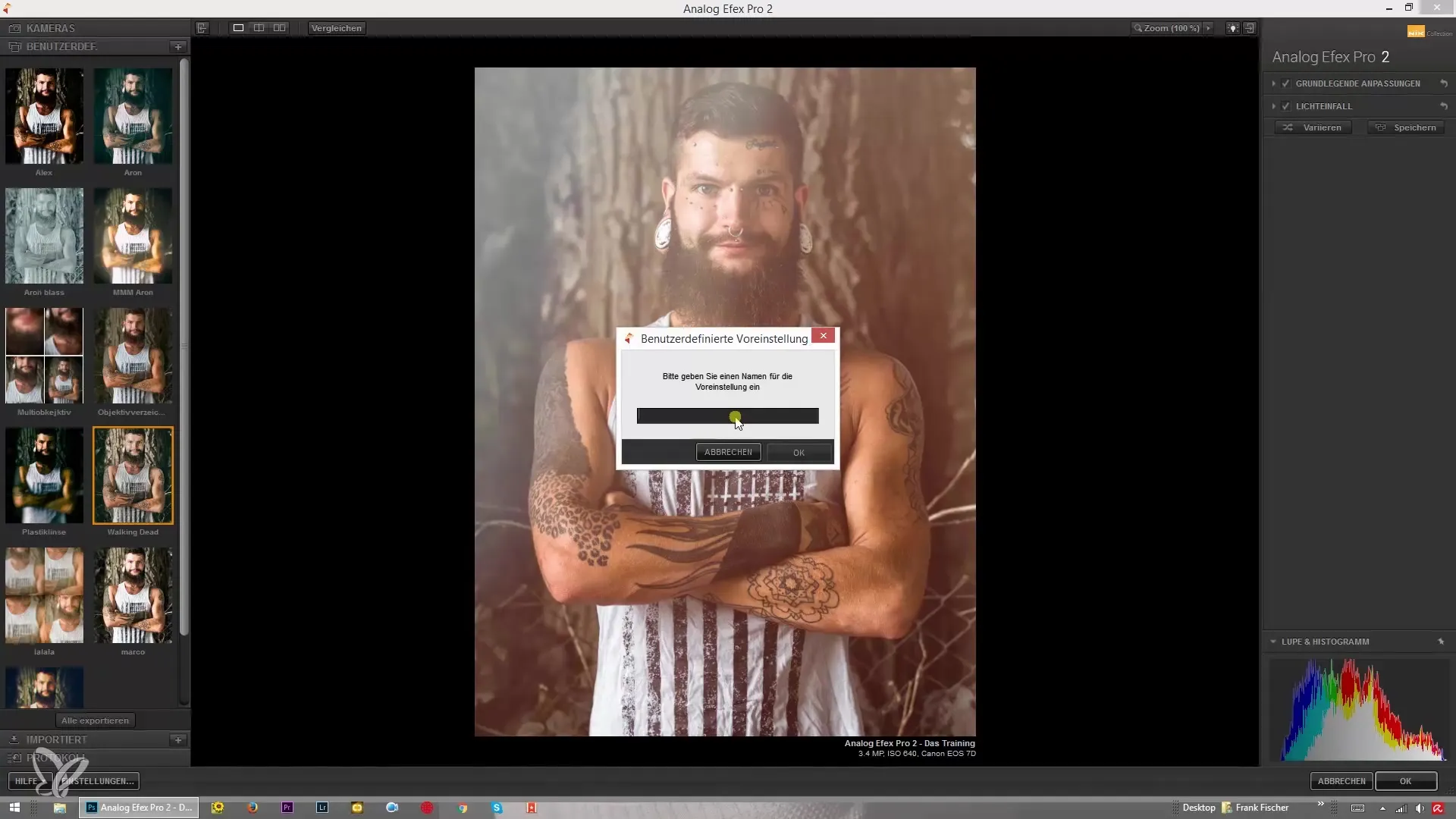
Βήμα 4: Διαγραφή σύνθεσης
Κάποιες φορές είναι απαραίτητο να κάνεις χώρο ή να σταματήσεις να χρησιμοποιείς μια συγκεκριμένη σύνθεση. Με ένα κλικ στην επιλογή «Διαγραφή σύνθεσης» μπορείς να αφαιρέσεις με ευκολία στυλ που δεν χρειάζεσαι πλέον. Φρόντισε να το κάνεις αυτό μόνο αν είσαι σίγουρος ότι δεν τα χρειάζεσαι πια.
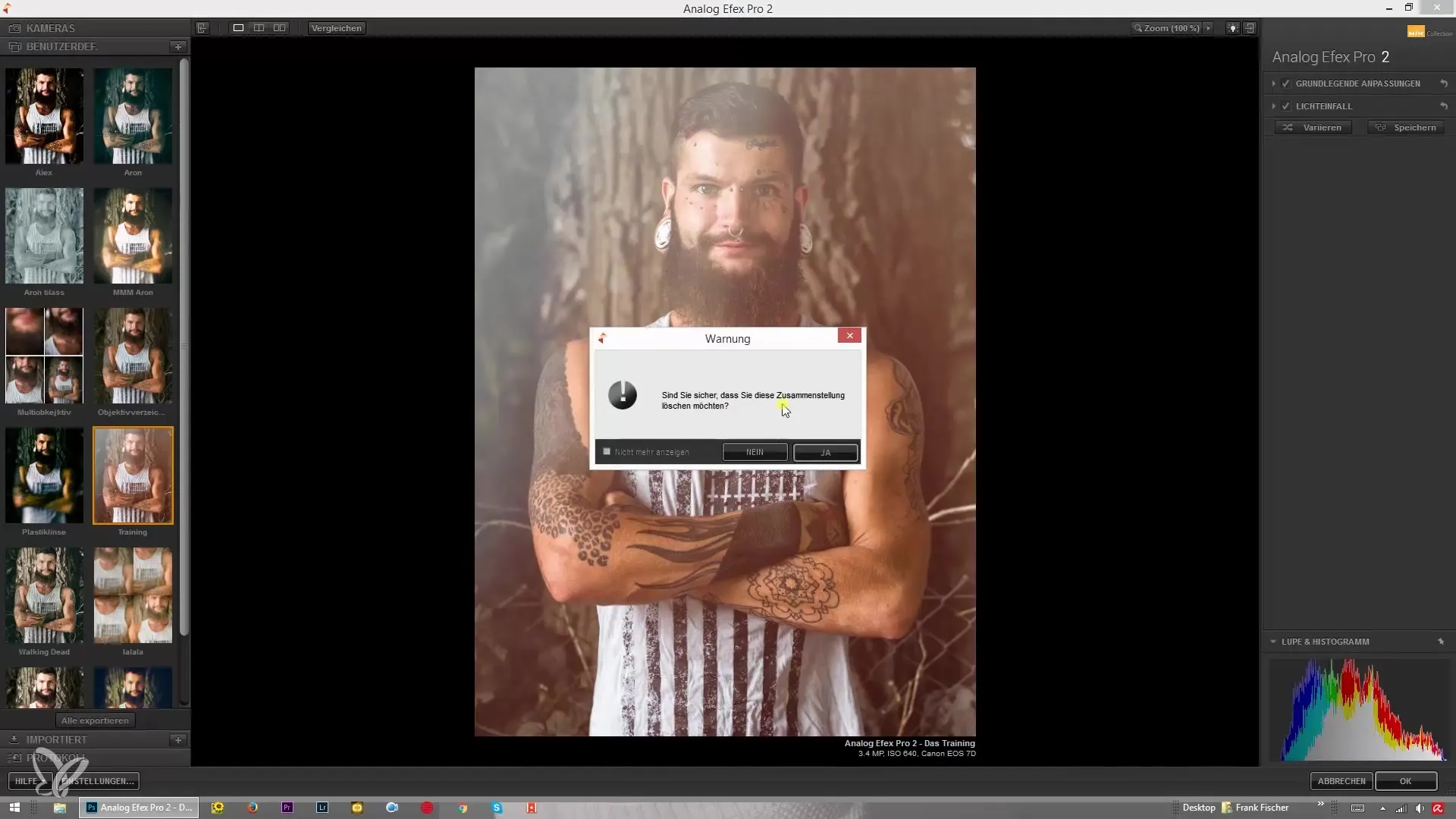
Βήμα 5: Ενημέρωση υπαρχουσών ρυθμίσεων
Έχεις τη δυνατότητα να ενημερώνεις εύκολα υπάρχουσες ρυθμίσεις. Αν, για παράδειγμα, κάνεις μια ακόμα προσαρμογή, μπορείς να αντικαταστήσεις αυτήν την παλιά σύνθεση με τη νέα. Κάνε κλικ στην επιλογή «Ενημέρωση» και επιβεβαίωσε για να αποθηκεύσεις τις αλλαγές.
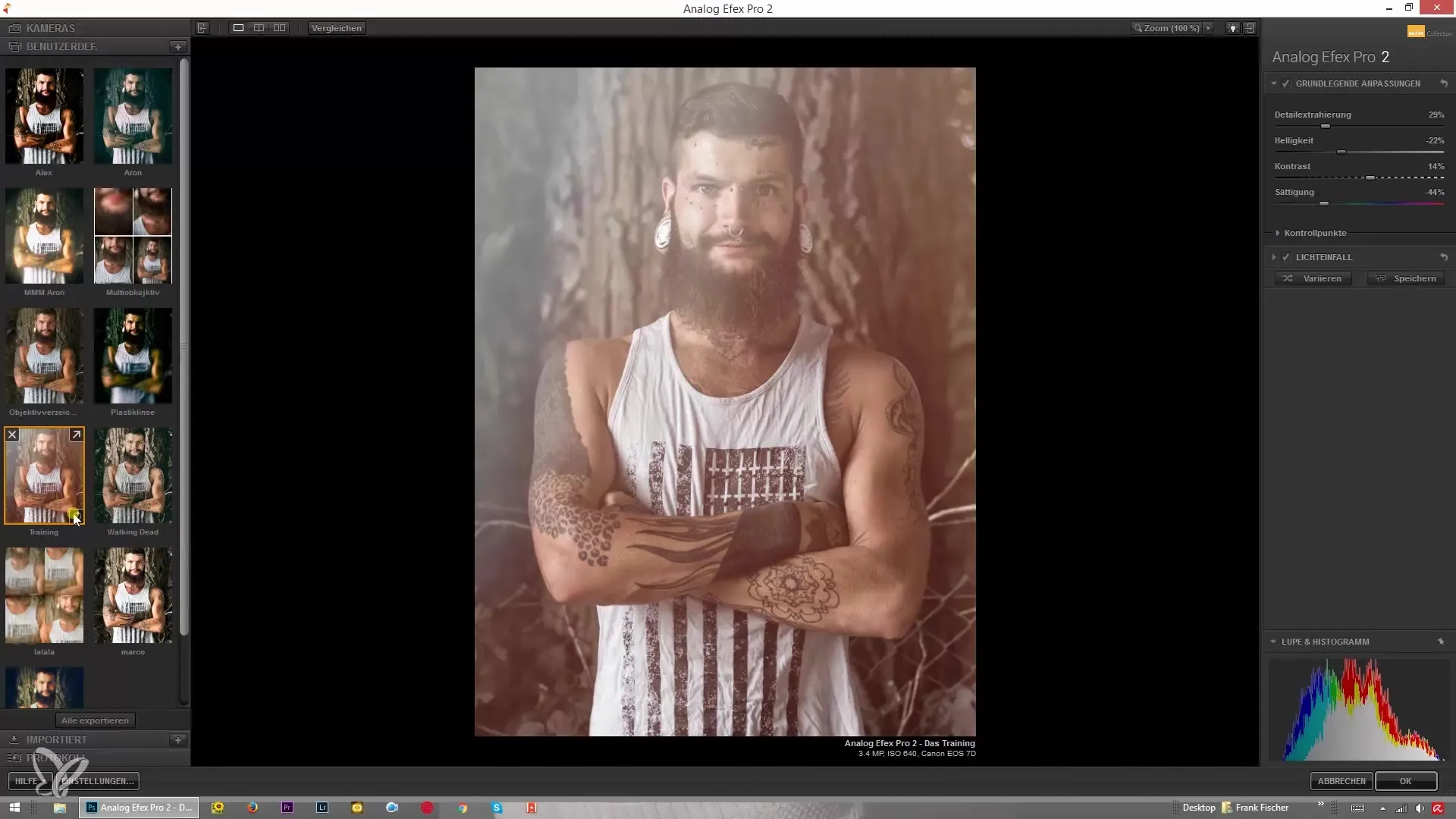
Βήμα 6: Εξαγωγή της σύνθεσής σου
Όταν η δημιουργία σου είναι έτοιμη και θέλεις να την χρησιμοποιήσεις σε άλλη συσκευή ή να την μοιραστείς με άλλους, η Εξαγωγή είναι το επόμενο βήμα. Κάνε κλικ στο κατάλληλο εικονίδιο για εξαγωγή, επίλεξε τον κατάλληλο φάκελο προορισμού και ονόμασε το αρχείο σου έτσι ώστε να μπορείς να το βρεις εύκολα αργότερα.
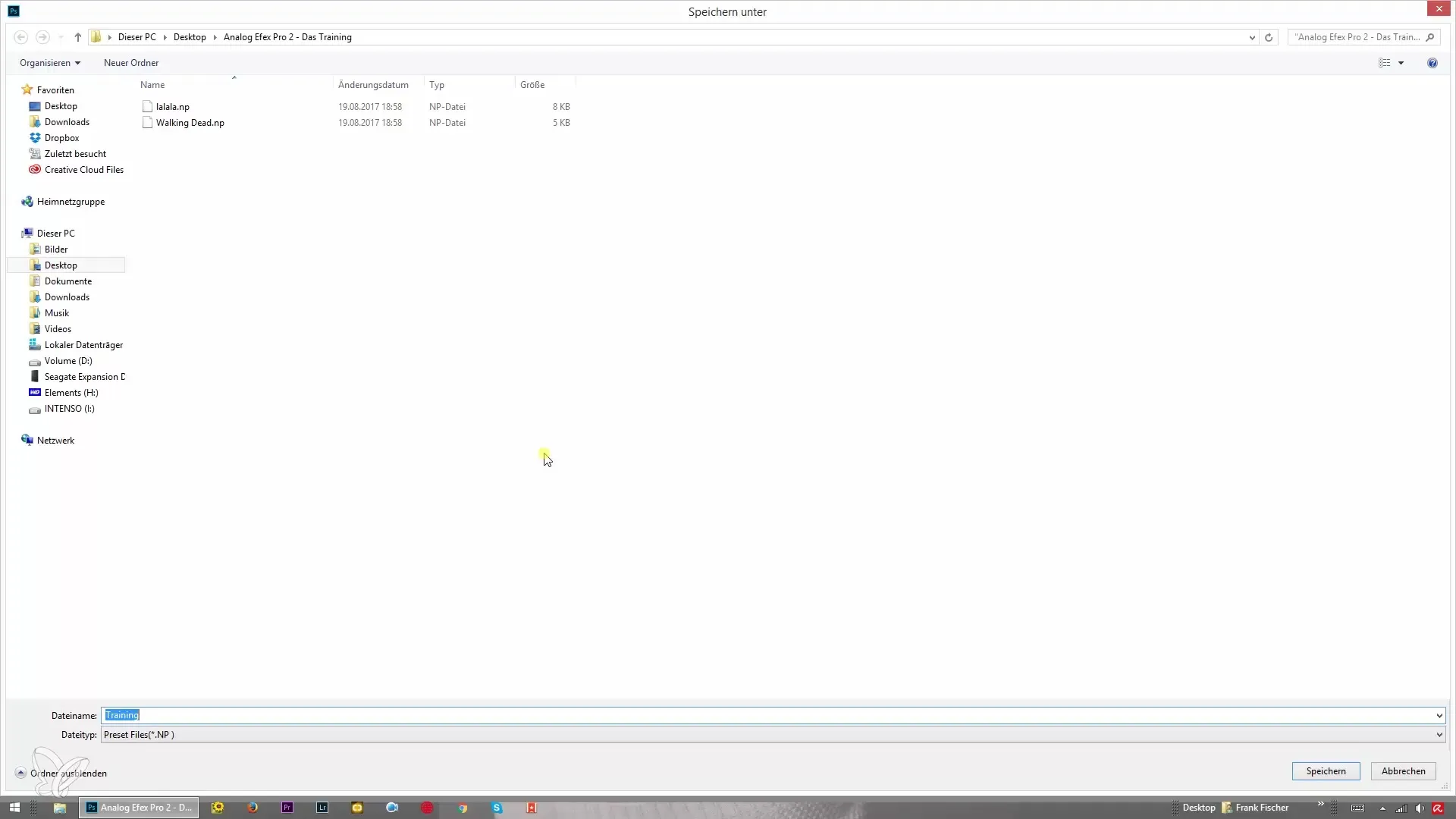
Βήμα 7: Εισαγωγή νέων προτύπων
Για να μάθεις από άλλους δημιουργικούς ανθρώπους ή να χρησιμοποιήσεις τα στυλ τους, μπορείς επίσης να εισάγεις πρότυπα. Κάνε κλικ στην επιλογή «Εισαγωγή», επέλεξε το αρχείο από τον υπολογιστή σου και άνοιξέ το. Αμέσως θα εμφανιστούν οι νέες οδηγίες στο πρόγραμμα σου.
Βήμα 8: Επιπλέον επεξεργασίες και διαγραφή
Αφού εισαγάγεις, μπορείς να προσαρμόσεις τις νέες συνθέσεις ή να αφαιρέσεις και παλιές εκδόσεις, αν δεν τις χρειάζεσαι πλέον. Έτσι, διατηρείς πάντα μια σαφή εικόνα των δημιουργικών σου έργων.
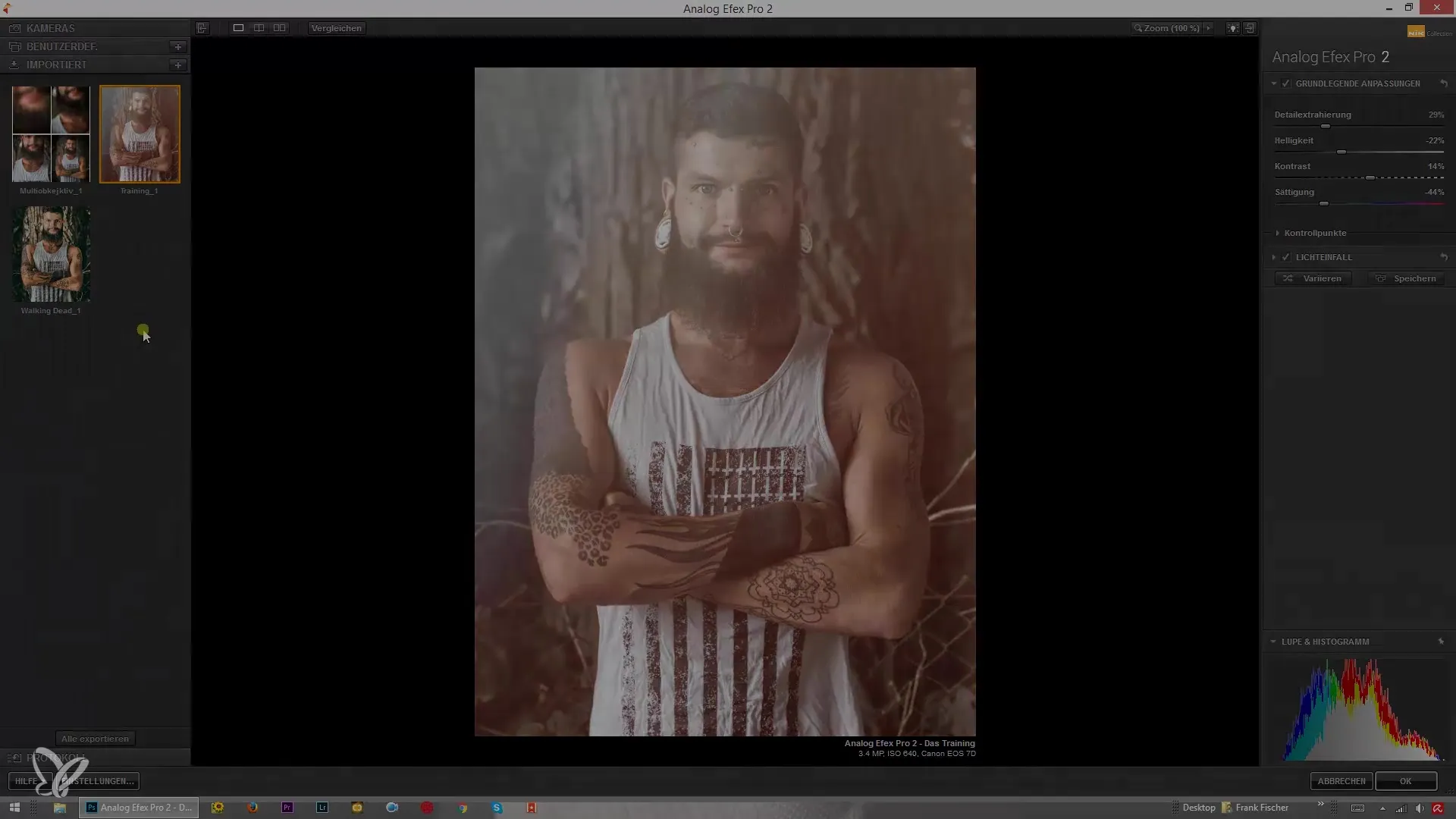
Περίληψη – Δουλεύοντας με το Analog Efex Pro 2: Αποθήκευση, Εξαγωγή και Εισαγωγή
Με αυτήν την οδηγία, έχεις τώρα μια σαφή εικόνα για το αποτελεσματικό αποθήκευση, εξαγωγή και εισαγωγή προτύπων εφέ στο Analog Efex Pro 2. Χρησιμοποίησε αυτές τις δυνατότητες για να αξιοποιήσεις πλήρως τις δημιουργικές σου δυνατότητες και να ανεβάσεις τη φωτογραφία σου σε ένα νέο επίπεδο.
Συχνές Ερωτήσεις
Πώς αποθηκεύω μια σύνθεση;Κάνε κλικ στην επιλογή «Αποθήκευση» και δώσε ένα όνομα στη δημιουργία σου.
Μπορώ να ενημερώσω υπάρχουσες ρυθμίσεις;Ναι, κάνε κλικ στην επιλογή «Ενημέρωση» και επιβεβαίωσε τις αλλαγές.
Πώς εξάγω τη σύνθεσή μου;Κάνε κλικ στο εικονίδιο εξαγωγής και επίλεξε την τοποθεσία αποθήκευσης.
Πώς εισάγω πρότυπα από άλλους;Κάνε κλικ στην επιλογή «Εισαγωγή», επέλεξε το αρχείο από τον υπολογιστή σου και άνοιξέ το.
Μπορώ να διαγράψω παλιές συνθέσεις;Ναι, επίλεξε τη σύνθεση και κάνε κλικ στην επιλογή «Διαγραφή σύνθεσης».


